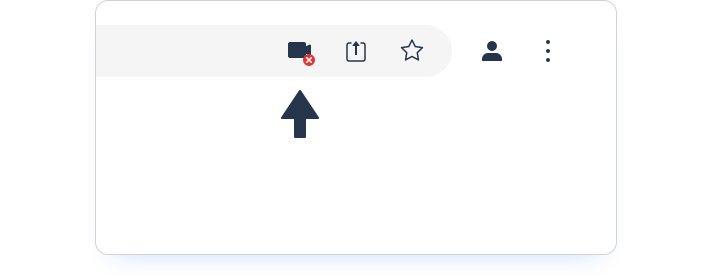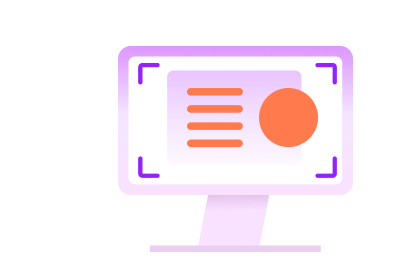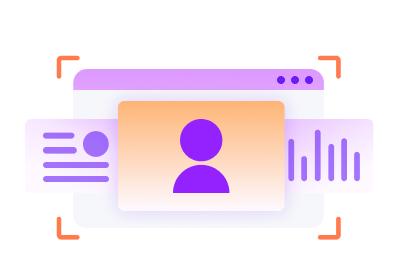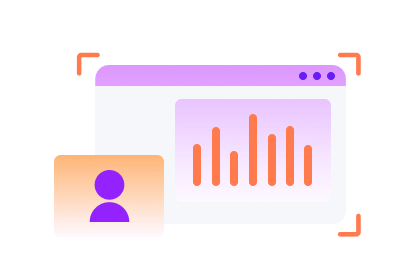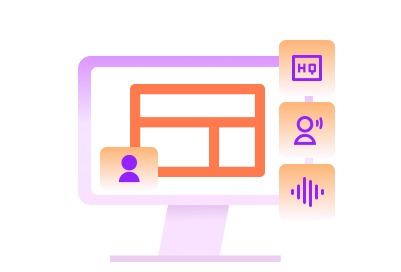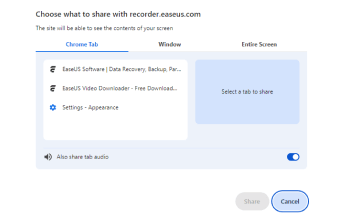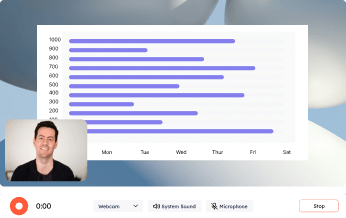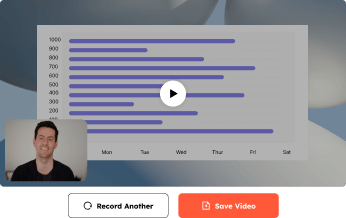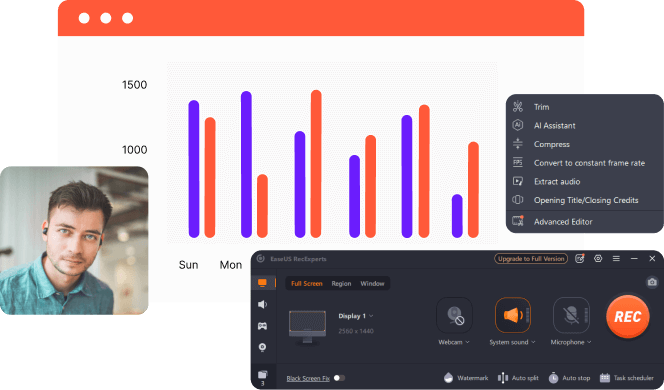-
켈빈 깅
![]() RecExperts는 제가 경험한 화면 녹화 프로그램 중 가장 뛰어난 제품입니다. 좋아하는 영상부터 중요한 회의까지 다양한 기능을 제공하며, 항상 제 모든 필요를 충족시켜 줍니다. 놓치지 마세요!
RecExperts는 제가 경험한 화면 녹화 프로그램 중 가장 뛰어난 제품입니다. 좋아하는 영상부터 중요한 회의까지 다양한 기능을 제공하며, 항상 제 모든 필요를 충족시켜 줍니다. 놓치지 마세요! -
브라이언 영
![]() EaseUS RecExperts를 사용하면 직접 메모할 필요 없이 모든 온라인 회의와 화상 채팅을 자동으로 녹화할 수 있습니다. 덕분에 중요한 내용을 다시 확인하고 기억하는 것이 훨씬 편리해집니다.
EaseUS RecExperts를 사용하면 직접 메모할 필요 없이 모든 온라인 회의와 화상 채팅을 자동으로 녹화할 수 있습니다. 덕분에 중요한 내용을 다시 확인하고 기억하는 것이 훨씬 편리해집니다. -
다니엘 마고타
![]() EaseUS RecExperts는 다양한 기능을 제공하면서도 사용이 간편한 화면 녹화 소프트웨어입니다. 이는 화면 녹화뿐만 아니라 오디오와 웹캠 영상도 함께 캡처할 수 있습니다. 예약 녹화와 자동 정지 기능도 마음에 들었습니다.
EaseUS RecExperts는 다양한 기능을 제공하면서도 사용이 간편한 화면 녹화 소프트웨어입니다. 이는 화면 녹화뿐만 아니라 오디오와 웹캠 영상도 함께 캡처할 수 있습니다. 예약 녹화와 자동 정지 기능도 마음에 들었습니다. -
폴 팡코우
![]() EaseUS RecExperts는 개인용, 업무용, 교육용 등 다양한 용도로 활용할 수 있는 화면 녹화 및 스크린샷 캡처에 최적화된 종합 솔루션입니다.
EaseUS RecExperts는 개인용, 업무용, 교육용 등 다양한 용도로 활용할 수 있는 화면 녹화 및 스크린샷 캡처에 최적화된 종합 솔루션입니다. -
저스틴 케이
![]() 제가 알기로 EaseUS 비디오 레코더는 화면 녹화 시 시간 제한이 없 없습니다. 유일한 제한은 하드 드라이브의 빈 공간입니다. 하지만 장시간 녹화 중에는 비디오 녹화가 갑자기 중단될 수 있다는 점을 유의해야 합니다.
제가 알기로 EaseUS 비디오 레코더는 화면 녹화 시 시간 제한이 없 없습니다. 유일한 제한은 하드 드라이브의 빈 공간입니다. 하지만 장시간 녹화 중에는 비디오 녹화가 갑자기 중단될 수 있다는 점을 유의해야 합니다. -
타일러 로트먼
![]() EaseUS의 온라인 화면 녹화 프로그램은 Mac, Windows, Chrome 및 기타 웹 브라우저에서 사용할 수 있는 무료 화면 녹화 프로그램입니다. 설치가 빠르고 사용하기 쉬워 많은 사람들에게 사랑받고 있습니다.
EaseUS의 온라인 화면 녹화 프로그램은 Mac, Windows, Chrome 및 기타 웹 브라우저에서 사용할 수 있는 무료 화면 녹화 프로그램입니다. 설치가 빠르고 사용하기 쉬워 많은 사람들에게 사랑받고 있습니다. -
지나 와이테
![]() 온라인 녹화는 비디오 녹화 도구로서 정말 뛰어납니다. EaseUS RecExperts를 사용하면 몇 번의 클릭만으로 비디오 콘텐츠를 녹화하고 편집할 수 있어 매우 편리합니다.
온라인 녹화는 비디오 녹화 도구로서 정말 뛰어납니다. EaseUS RecExperts를 사용하면 몇 번의 클릭만으로 비디오 콘텐츠를 녹화하고 편집할 수 있어 매우 편리합니다. -
수잔
![]() PC 화면이나 웹캠을 캡처하고 싶다면, 쉽고 간편한 EaseUS 화면 녹화 프로그램이 필요합니다. 한번 사용해 보시고 비디오 녹화에 대한 모든 것을 알아보세요.
PC 화면이나 웹캠을 캡처하고 싶다면, 쉽고 간편한 EaseUS 화면 녹화 프로그램이 필요합니다. 한번 사용해 보시고 비디오 녹화에 대한 모든 것을 알아보세요.